
Funktionalität
Die Funktionalitäten im Register "Ressourcen" werden über das Kontextmenü gestartet.
•Importieren von Ressourcen
Rufen Sie im Register "Ressourcen" das Kontextmenü auf und wählen Sie "Ressource...".

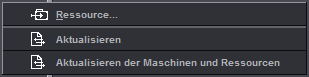
Wählen Sie die zu importierende Ressource aus. Prinect Signa Station erkennt automatisch die Art der ausgewählten Ressource und gibt Ihnen zum Speichern nur die Auswahlmöglichkeit zwischen den Gruppen die sich in dem entsprechenden Pfad befinden. Falls Sie noch keine Gruppe angelegt haben, lesen Sie den folgenden Absatz "Gruppen-Ordner anlegen".
•Aktualisieren
Aktualisiert beim Arbeiten im Netzwerk den aktuell ausgewählten Ressourcen-Pfad.
Im aktuell ausgewählten Pfad wird nach neuen oder gelöschten Gruppen sowie Ressourcen gesucht. Werden neue oder gelöschte Gruppen/Ressourcen festgestellt, wird die jeweilige Anzahl angezeigt und das in den Listen erste Element wird namentlich genannt.
Die Ressourcen stehen danach zur Verfügung.
•Aktualisieren Maschinen und Ressourcen
Aktualisiert beim Arbeiten im Netzwerk alle Maschinen- und Ressourcen-Pfade.
Es wird "global" durch alle Pfade nach neuen oder gelöschten Gruppen sowie Maschinen/Ressourcen gesucht. Werden neue oder gelöschte Gruppen/Ressourcen/Maschinen festgestellt, wird die jeweilige Anzahl angezeigt und das in den Listen erste Element wird namentlich genannt.
Die Ressourcen/Maschinen stehen danach zur Verfügung.
•Ein Doppelklick auf vorhandene Ressourcen öffnet den für die Ressource zuständigen Editor.
•Folgende Funktionalität verbirgt sich hinter dem Aufruf des Kontextmenüs bei Markierung des Gruppen-Ordners (erste Baumstrukturebene):
Um eine neue Vorlage oder eine Ressource anlegen zu können, müssen Sie einen eigenen Gruppen-Ordner anlegen, in dem Sie dann abspeichern können.

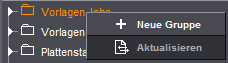
Nach dem Anlegen eines Gruppen-Ordners können Sie über das Kontextmenü im Register "Ressourcen" entsprechend eine Ressource importieren oder über Kopieren und Einfügen aus einem Standard-Ordner in den neu angelegten Ordner speichern.
·Aktualisieren
Aktualisiert beim Arbeiten im Netzwerk den aktuell ausgewählten Ressourcen-Pfad.
Im aktuell ausgewählten Pfad wird nach neuen oder gelöschten Gruppen sowie Ressourcen gesucht. Werden neue oder gelöschte Gruppen/Ressourcen festgestellt, wird die jeweilige Anzahl angezeigt und das in den Listen erste Element wird namentlich genannt.
Die Ressourcen stehen danach zur Verfügung.
•Erweiterte Ordnerstruktur anlegen
Es können mehrere Hierarchie-Ebene unterhalb des Ressourcentyps (z. B. Plattenstandbögen, Plattenbelichter) angelegt werden.
Mit dem Kontextaufruf "Neue Gruppe" können neue Ordner angelegt werden:

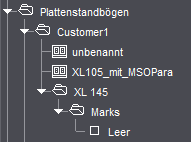
•Folgende Funktionalitäten verbergen sich hinter dem Aufruf des Kontextmenüs bei Markierung des Ordners in der zweiten Baumstrukturebene:
·"Neue Gruppe"
Es wird ein neuer Gruppen-Ordner angelegt. Der Name wird manuell vergeben.
Der Gruppen-Ordner kann mit einem anderen Namen versehen werden.
·"Gruppe löschen"
Der markierte Gruppen-Ordner wird gelöscht. Es können nur leere Gruppen-Ordner gelöscht werden.
·"Neue Ressource..."
Zum Anlegen einer neuen Ressource wird der entsprechende Editor geöffnet.
·"Ressource einfügen" oder "Jobvorlage, Teilproduktvorlage einfügen"
Eine vorher kopierte Vorlage oder Ressource wird in den ausgewählten (markierten) Gruppen-Ordner kopiert.
Wird nur aktiv, wenn eine Vorlage oder Ressource kopiert wurde und in eine plausible Baumstrukturebene kopiert werden soll (eine Marken-Ressource kann nicht in einen Gruppe-Ordner für Schemata-Ressourcen kopiert werden).
Bei einer Jobvorlage oder einer Teilproduktvorlage kann eine aus dem schreibgeschützten Standardordner kopierte Vorlage wieder eingefügt werden.
·"Ressource importieren..."
Es kann eine Prinect Signa Station-Ressource in eine eigene Ressourcen-Gruppe importiert werden.
"Mit Auspacken"
Die Elemente der ausgewählten Gruppe werden in den adressierten Ordner kopiert.
"Ohne Auspacken"
Die Elemente der ausgewählten Gruppe werden in den adressierten Ordner kopiert.
Für jede exportierte Ressource wird ein eigener Ordner angelegt. Zu der eigentlichen Ressource wird eine ".html"-Datei und eine ".png"-Datei abgelegt, die ein Übersichtsbild der Ressource darstellt.
Dient zum Exportieren von z.B. Schemata zur Benutzung in MIS-Systemen.
Nur aktiv mit der Ressource "Papiere (Bedruckstoffe"), wenn unter "Datei > Voreinstellungen > Import > Benutze MDS" nicht aktiviert, aber ein Server für eine MDS-Nutzung definiert ist.
Kopiert lokale "Papiere (Bedruckstoffe)" in einen "MDS_Standard"-Ordner.
·"Gruppe sperren/freigeben"
Benutzer der Gruppe "Administrator" und "PowerUser" können Inhalte der Gruppen-Ordner für andere Benutzer sperren bzw. freigeben. Die Ressourcen in der Gruppe werden auf "schreibgeschützt" gesetzt.
•Folgende Funktionalitäten verbergen sich hinter dem Aufruf des Kontextmenüs bei Markierung der Vorlagen oder Ressourcen in der dritten Baumstrukturebene:
·"Ressourcen/Vorlage umbenennen"
Eine angelegte Ressource kann manuell mit einem anderen Namen bezeichnet werden.
Gilt nicht für Ressourcen im schreibgeschützten Standard-Ordner.
·"Ressourcen bearbeiten"
Es wird der für die ausgewählte Ressource zuständige Editor geöffnet.
Funktioniert auch mit einem Doppelklick auf die Ressource.
·"Neue Ressource"
Es wird der zuständige Editor zur Erstellung einer neuen Ressource geöffnet.
·"Ressource/Vorlage löschen"
Eine markierte Ressource/Vorlage wird gelöscht.
·"Ressource/Vorlage ausschneiden"
Eine markierte Ressource/Vorlage wird ausgeschnitten. Die Funktion dient zum Verschieben von Ressourcen.
·"Ressource/Vorlage kopieren"
Eine markierte Ressource/Vorlage wird kopiert und kann danach über "Ressource/Vorlage einfügen", z. B. in einem anderen Ordner, wieder eingefügt werden.
Hinweis: In einem schreibgeschützten Standard-Ordner kann eine "Ressource/Vorlage" kopiert werden, die dann in einem "eigenen" Ordner (nicht schreibgeschützt) wieder eingefügt wird. In dem Ordner kann die "Ressource/Vorlage" dann nach eigenen Wünschen modifiziert und gespeichert werden.
·Ressource sperren/freigeben"
Die Benutzer der Gruppe "Administrator" und "PowerUser" können Ressourcen für andere Benutzer sperren bzw. freigeben.
Die Ressourcen in der Gruppe werden auf "schreibgeschützt" gesetzt.